苹果电脑如何锁屏 苹果电脑怎么设置屏幕锁
更新时间:2021-08-05 09:20:28作者:huige
当要暂时离开电脑的时候,很多人都会习惯将电脑设置锁屏,能够更好的节约电源,一般在windows系统中按win+l就可以快速进入锁屏,但是刚接触苹果电脑的用户不知道要如何锁屏,其实方法不难操作,本文给大家讲解一下苹果电脑设置屏幕锁的详细步骤。
具体步骤如下:
1、快捷键锁屏:【⌃+ ⌘+Q】,那么即可把屏幕锁屏。
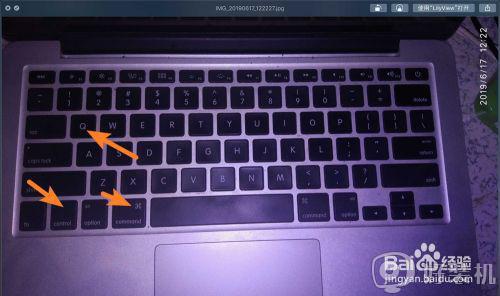
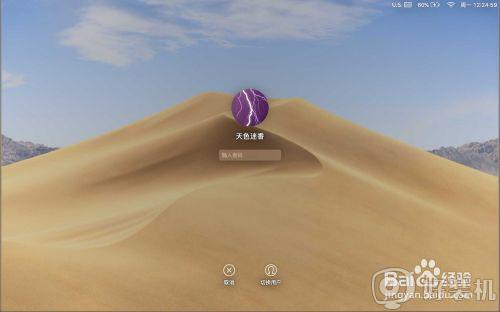
2、如果锁屏的同时息屏,则【⇧+⌃+power】,则关闭屏幕并锁屏。


3、如果右上角有名字则点名字,点击登录窗口。
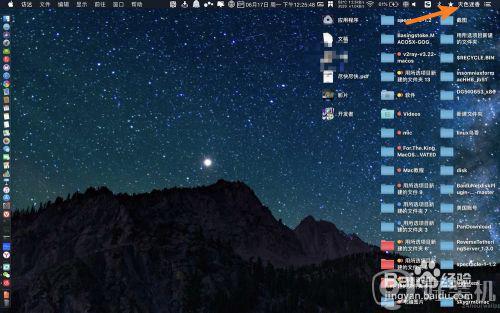
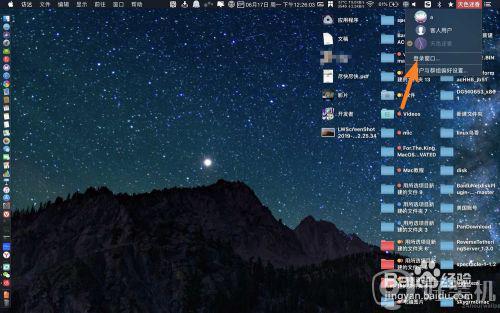
4、那么此时也可以锁屏,如图。
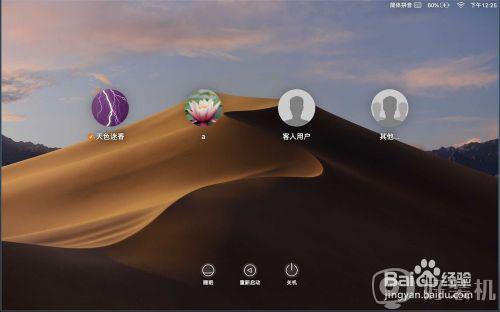
5、触发角锁屏,则右键偏好设置,选定调度中心。
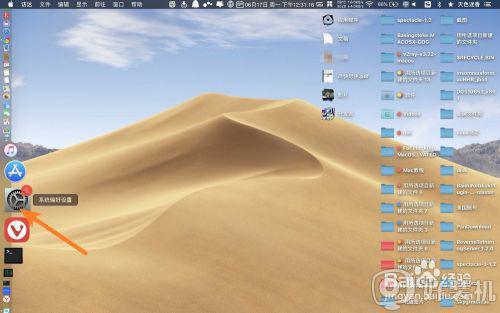
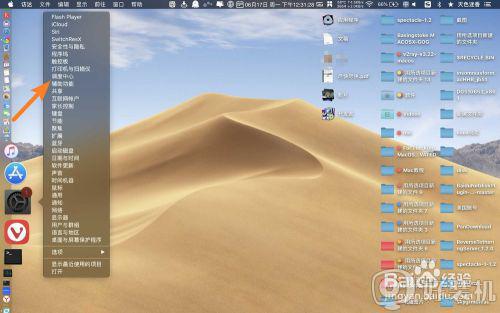
6、点击触发角点击右上触发角【-】。
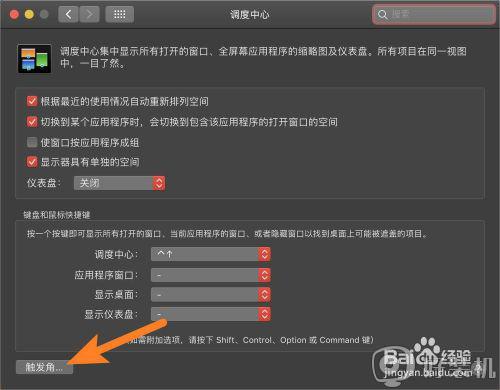
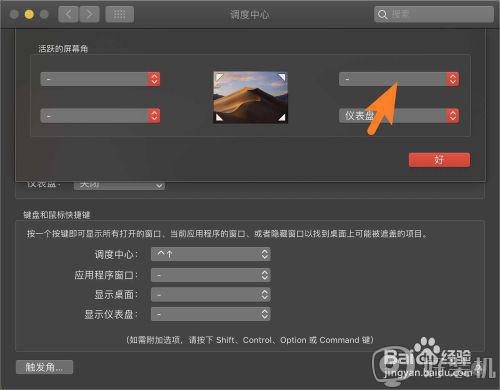
7、设置为锁定屏幕点击好,鼠标移动右上角屏幕即可锁屏。
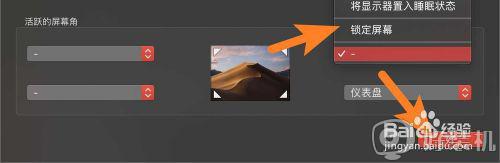
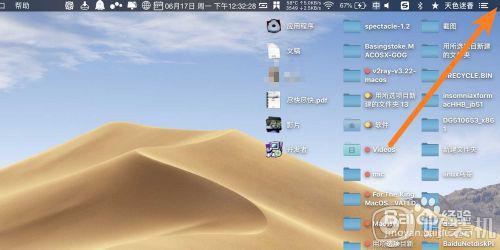
通过上面的方法苹果电脑就可以锁屏了,是不是很简单呢,有这个需要的用户们可以参考上面的方法来进行操作吧,相信可以帮助到大家。
苹果电脑如何锁屏 苹果电脑怎么设置屏幕锁相关教程
- 苹果锁屏时间设置教程 苹果电脑的锁屏时间怎样设置
- 苹果锁屏壁纸模糊怎么回事 iPhone锁定屏幕壁纸变成模糊了解决方法
- 苹果笔记本投屏到电视怎么设置 苹果笔记本怎么投屏到电视上
- 电脑如何设置密码锁屏 电脑屏幕锁屏怎么设置密码
- 电脑如何加密码锁屏 电脑如何密码锁屏幕
- 苹果怎么录制屏幕 苹果电脑怎么开启屏幕录制
- 苹果手机怎么投屏到windows 苹果手机投屏到windows电脑的方法
- 怎么让电脑不锁屏不休息 如何设置电脑不休眠 不锁屏
- 电脑如何设置锁屏密码 设置电脑屏幕锁屏密码的方法
- 笔记本锁屏怎么设置 笔记本电脑怎样设置屏幕自动锁屏
- 电脑无法播放mp4视频怎么办 电脑播放不了mp4格式视频如何解决
- 电脑文件如何彻底删除干净 电脑怎样彻底删除文件
- 电脑文件如何传到手机上面 怎么将电脑上的文件传到手机
- 电脑嗡嗡响声音很大怎么办 音箱电流声怎么消除嗡嗡声
- 电脑我的世界怎么下载?我的世界电脑版下载教程
- 电脑无法打开网页但是网络能用怎么回事 电脑有网但是打不开网页如何解决
热门推荐
电脑常见问题推荐
- 1 b660支持多少内存频率 b660主板支持内存频率多少
- 2 alt+tab不能直接切换怎么办 Alt+Tab不能正常切换窗口如何解决
- 3 vep格式用什么播放器 vep格式视频文件用什么软件打开
- 4 cad2022安装激活教程 cad2022如何安装并激活
- 5 电脑蓝屏无法正常启动怎么恢复?电脑蓝屏不能正常启动如何解决
- 6 nvidia geforce exerience出错怎么办 英伟达geforce experience错误代码如何解决
- 7 电脑为什么会自动安装一些垃圾软件 如何防止电脑自动安装流氓软件
- 8 creo3.0安装教程 creo3.0如何安装
- 9 cad左键选择不是矩形怎么办 CAD选择框不是矩形的解决方法
- 10 spooler服务自动关闭怎么办 Print Spooler服务总是自动停止如何处理
